1.虚拟机VMware的下载
官网地址:https://www.vmware.com/cn.html
VMware 安装
1.打开下载好的
.exe
文件, 即可开始安装。
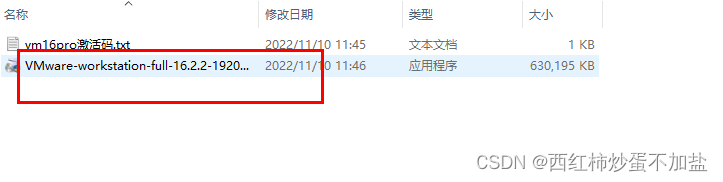
2:点击下一步
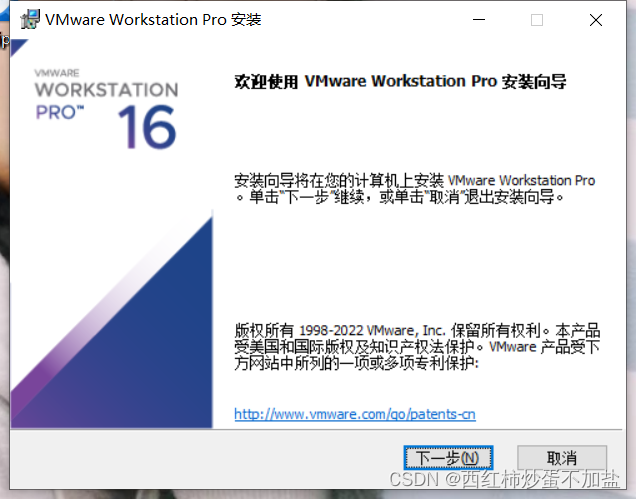
3先勾选我接受许可协议中的条款,然后点击下一步
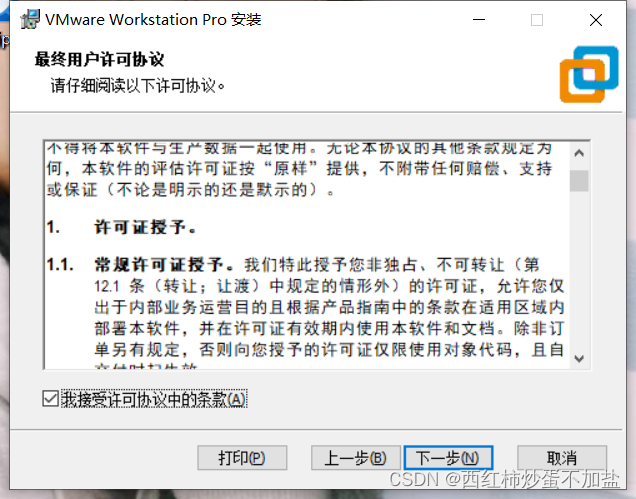
4:自定义安装路径,注意这里的文件路径尽量不要包含中文,完成之后点击下一步

5:这两个都不用勾选勾选,然后点击下一步
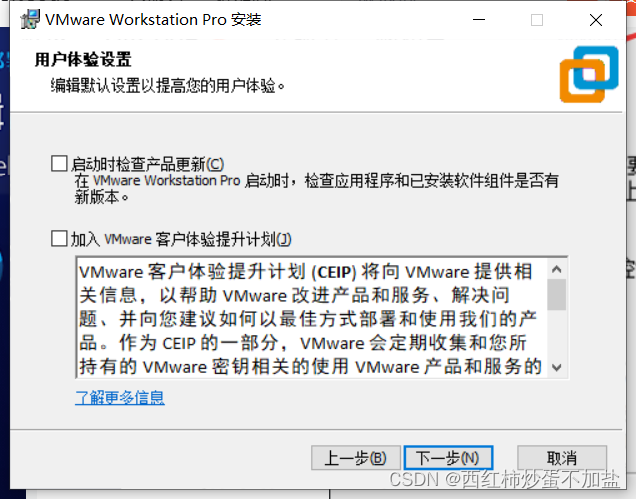
6:继续点击下一步

7:点击开始安装

VMware配置Linux虚拟机
1:点击左上角的文件,创建新的虚拟机,这里因为是我原先创建了虚拟机,所以才会有计算机
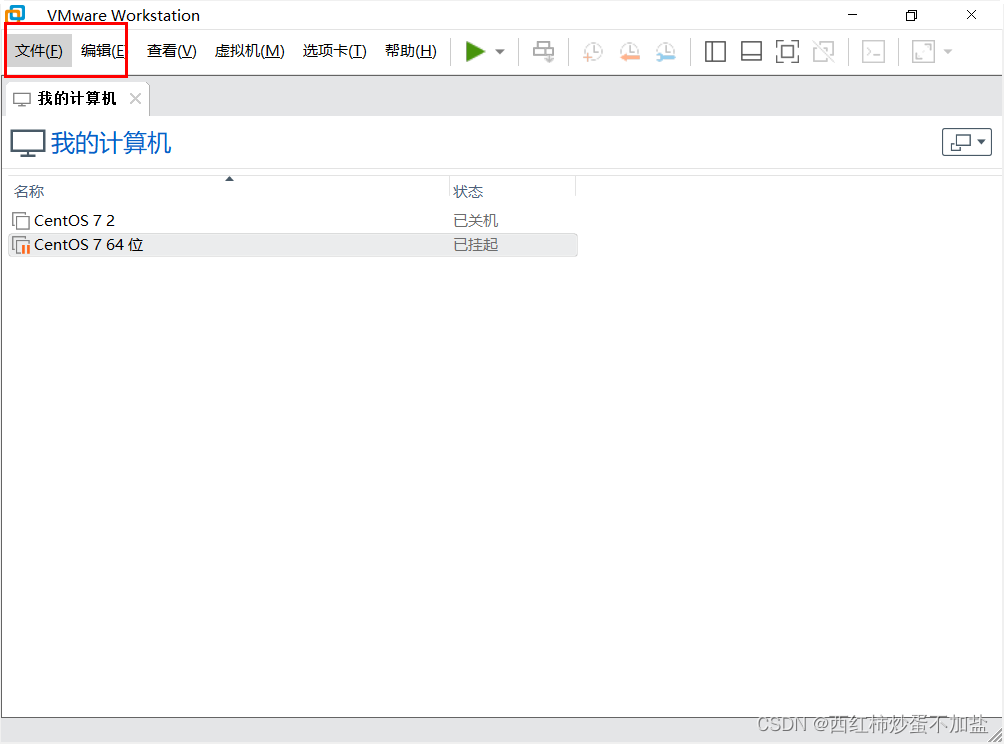
2:选择自定义,点击下一步

3:继续下一步

4:稍后安装操作系统,点击下一步

5: 选择Linux ,然后选择版本

6:这里就是起个名字,位置建议选个磁盘大点的,别无脑放c盘,

7:选处理器数量和内核数量建议根据自身处理器情况来。我是8核16线程,这里我选个4,2就够用了。看自身情况来定。
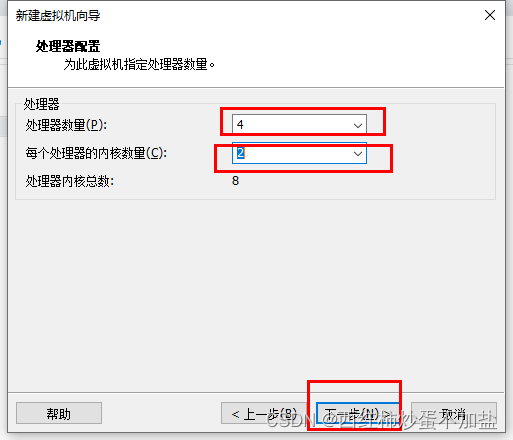
8:内存选个2gb一般就够日常使用了,然后点下一步。

9:选择使用网络地址转换

10:选择LSI LOGIC

11:

12:

13: 给个50GB
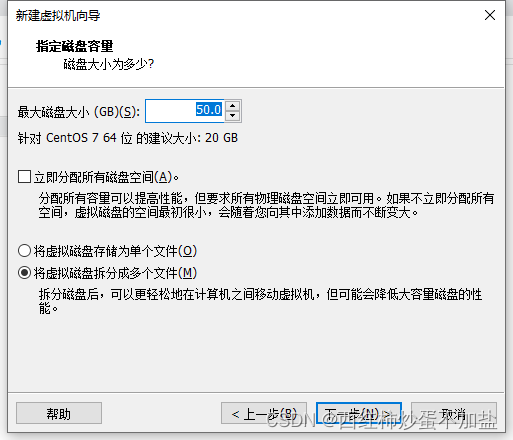
14:

15:
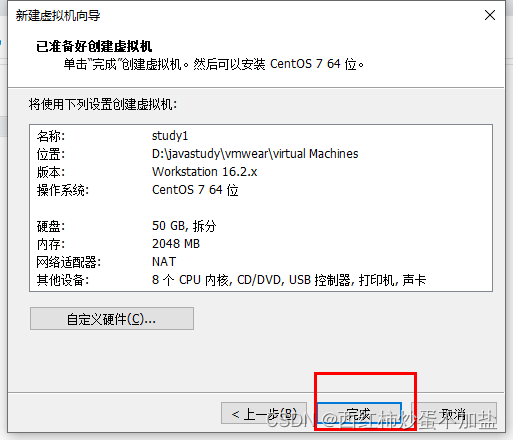
16:

17:
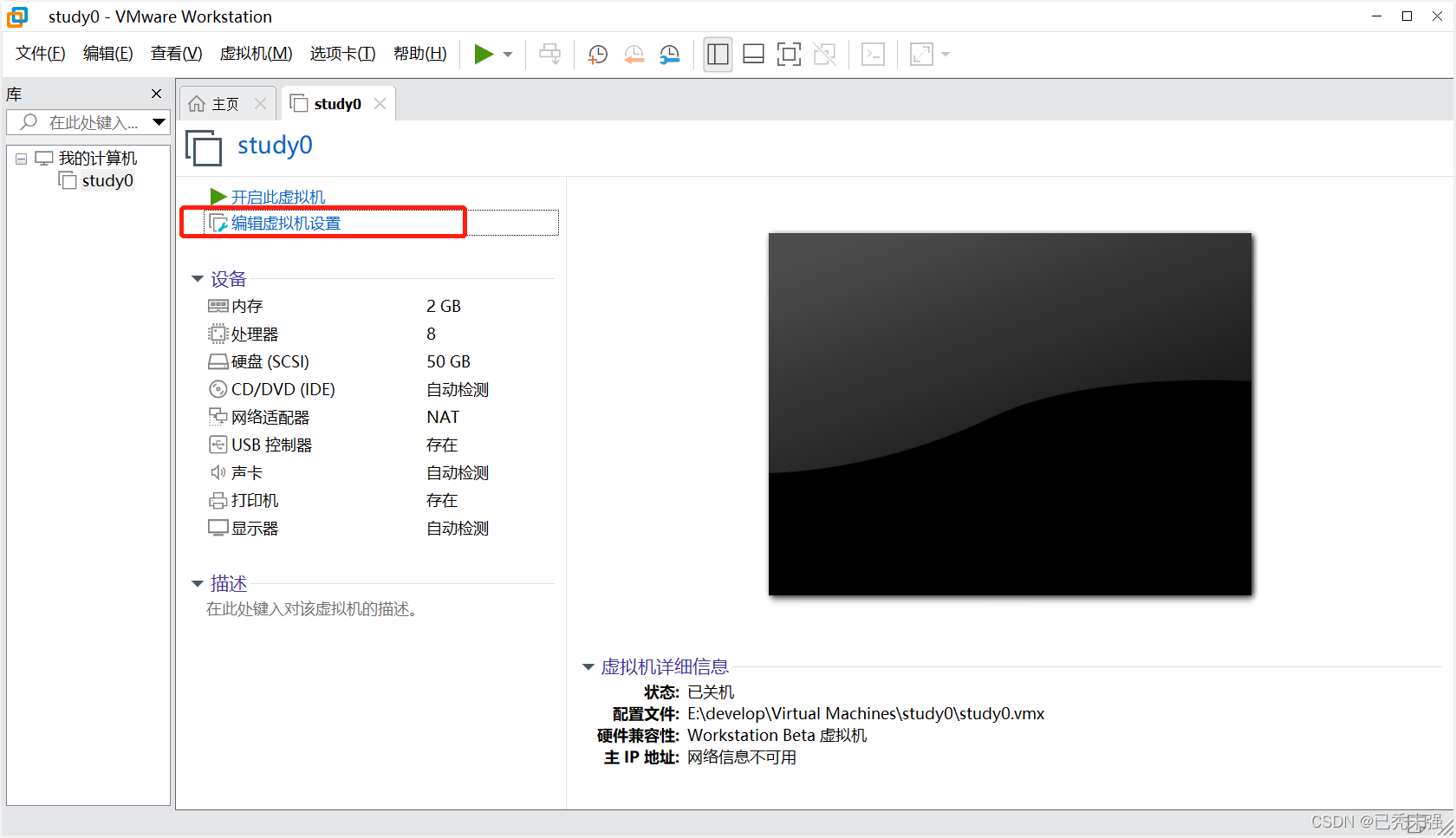
18:选择镜像位置,然后点确定
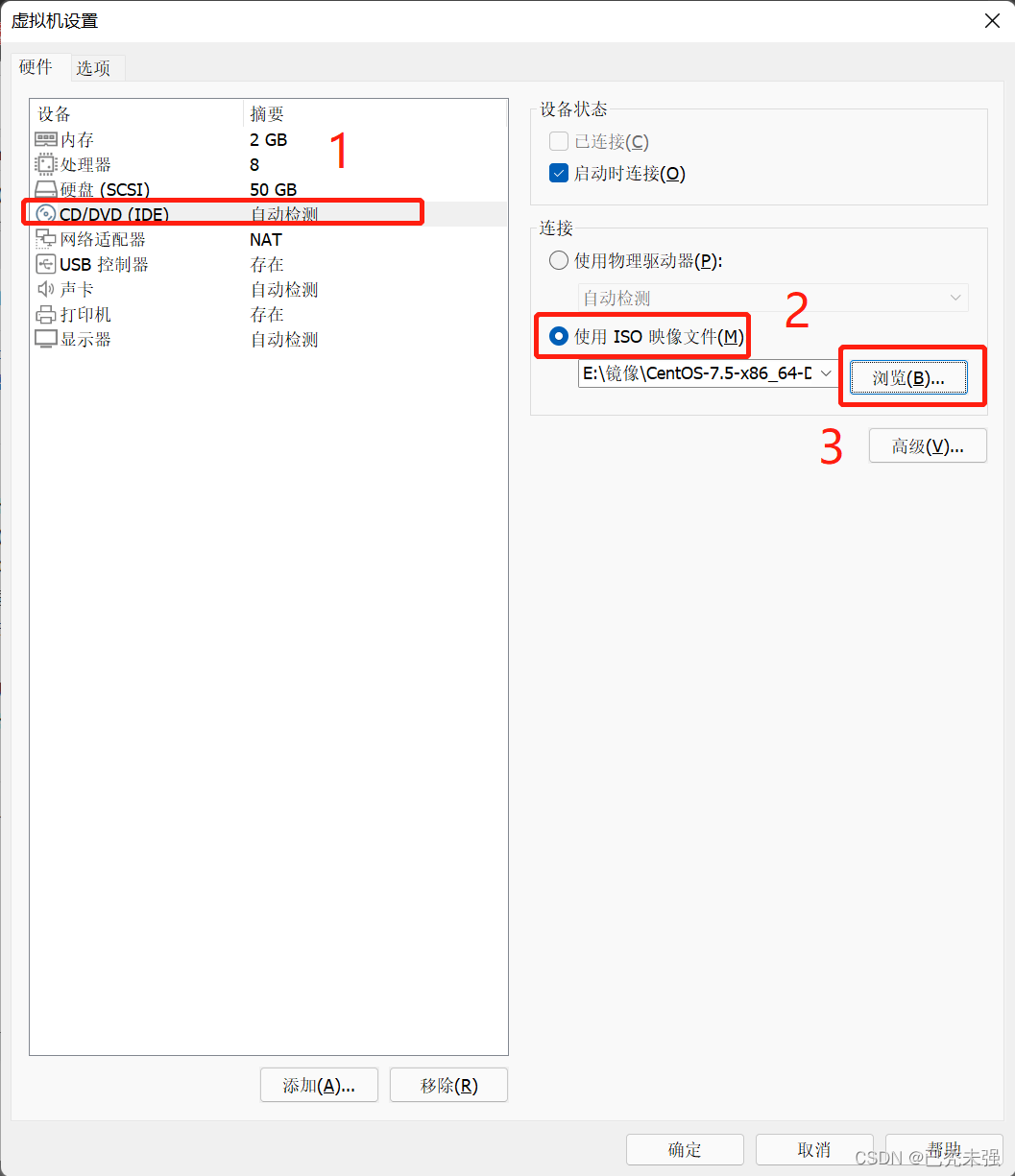
19:点击开启虚拟机

20:等待

21:选择中文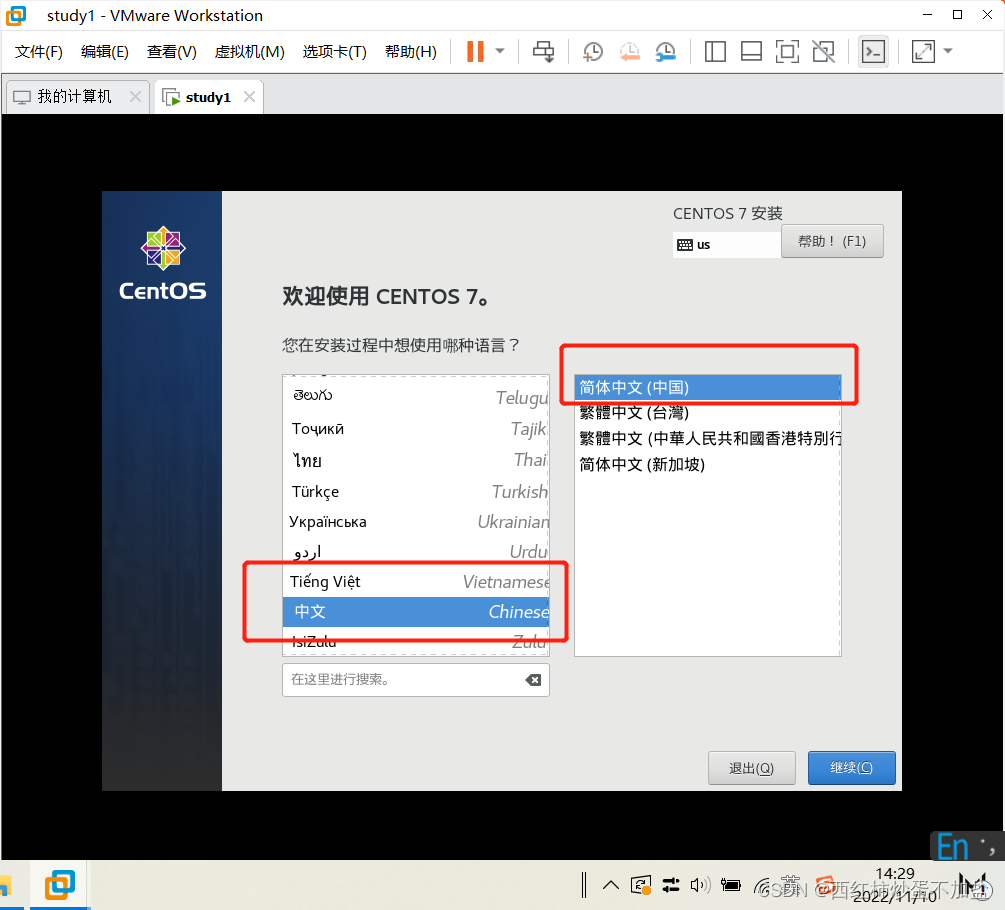
22:这里是修改安装方式,最小安装是只有命令行界面(大佬可选择,当然如果是大佬应该也看不到这个文章)。这里我们选择 GNOME 桌面,然后点完成。
23:

:24:选择不启用KDUMP,启用会占用内存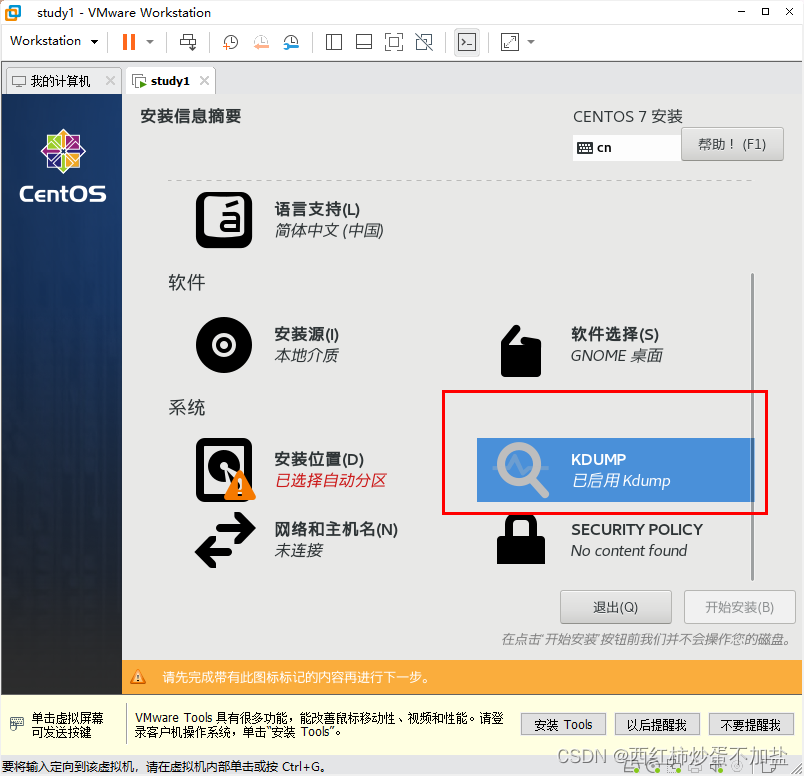
25: 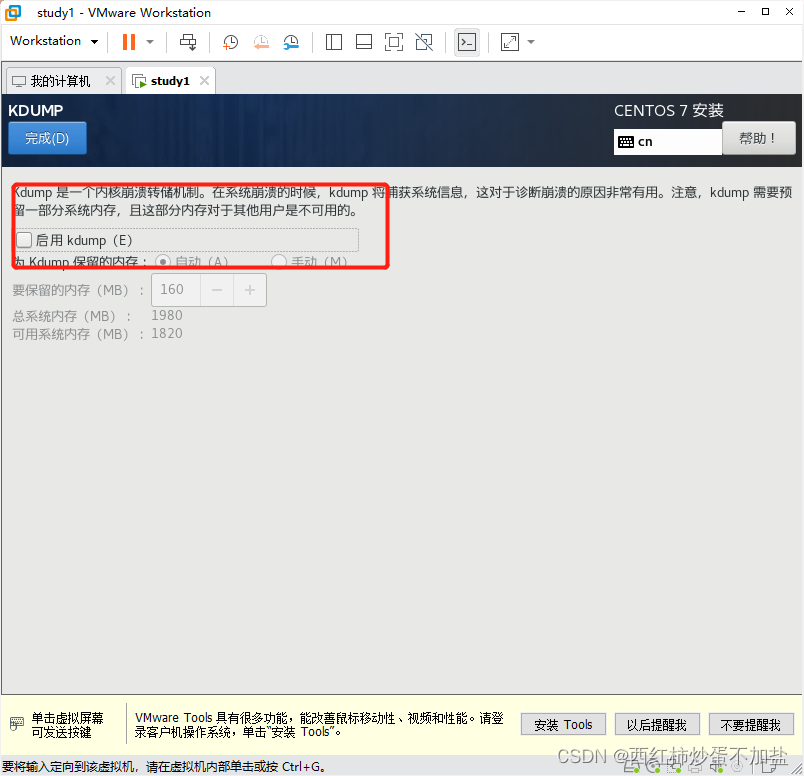
26:安装位置这一项,点进去,然后直接点完成出来即可。不这么操作不让你安装。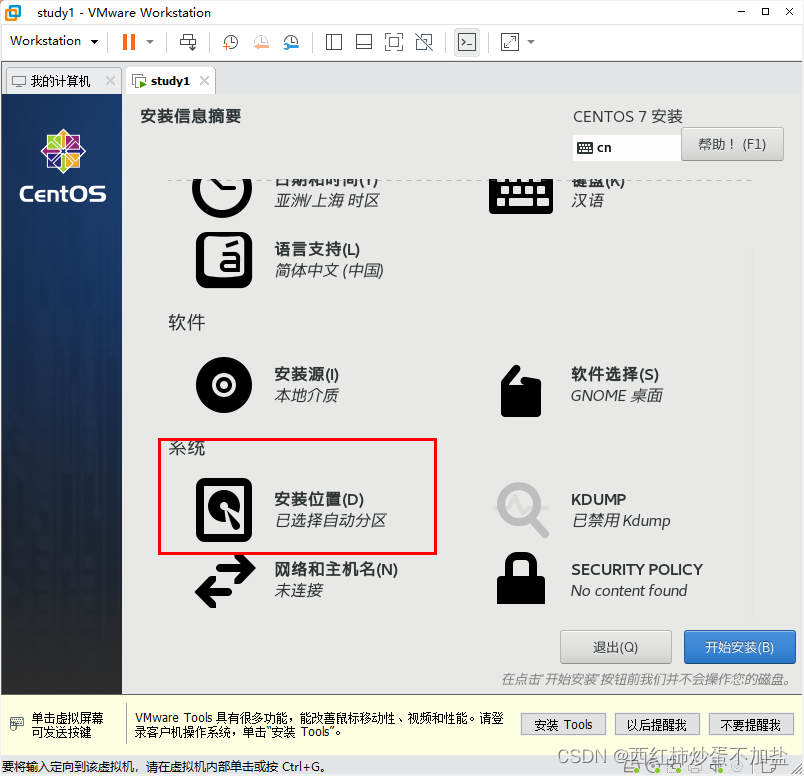
27:
28: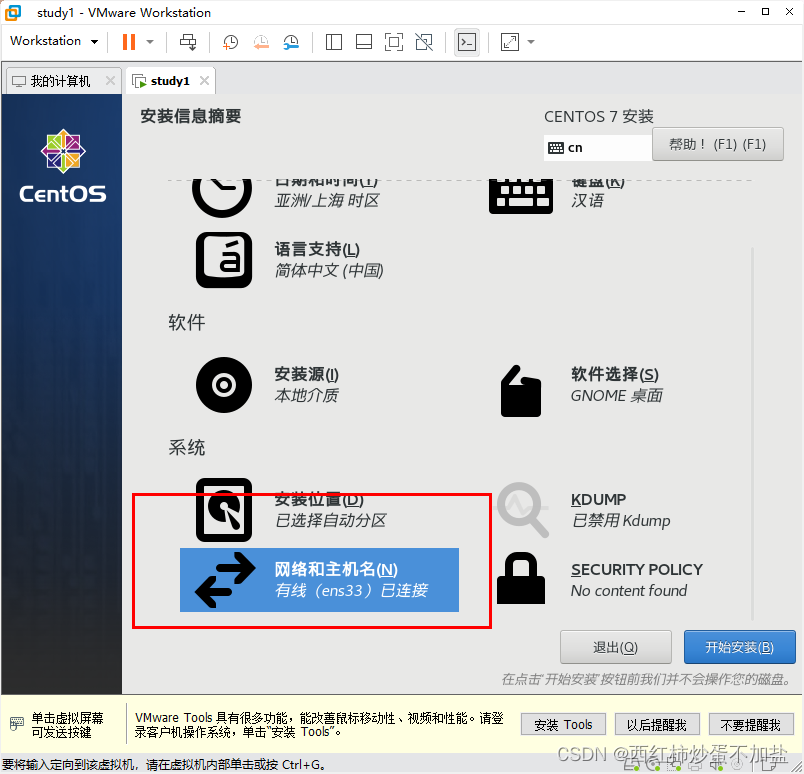
29:把网络打开

30:开始安装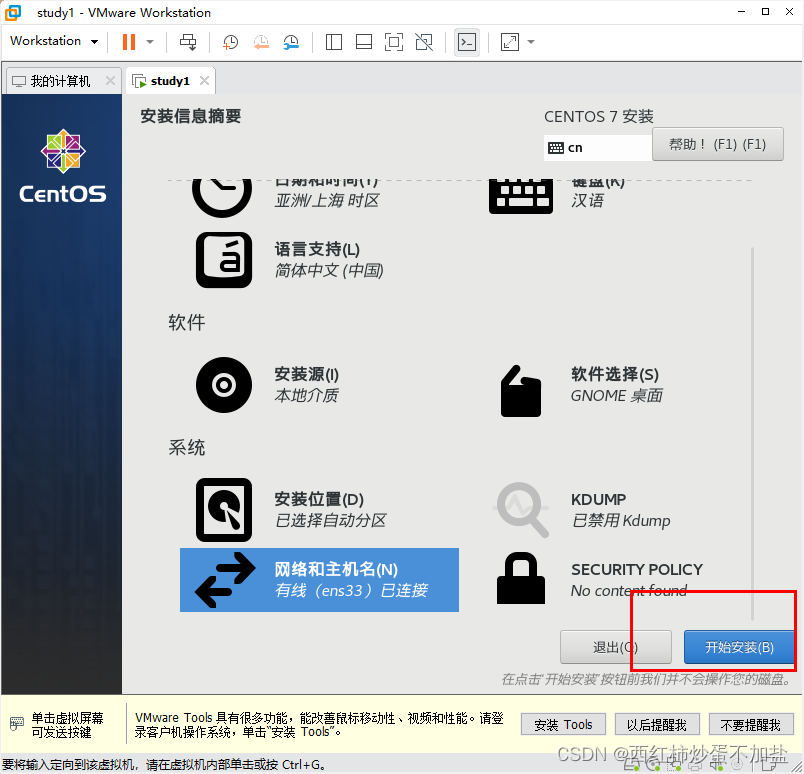
31:设置root

32: 
33:等待

34:勾选同意协议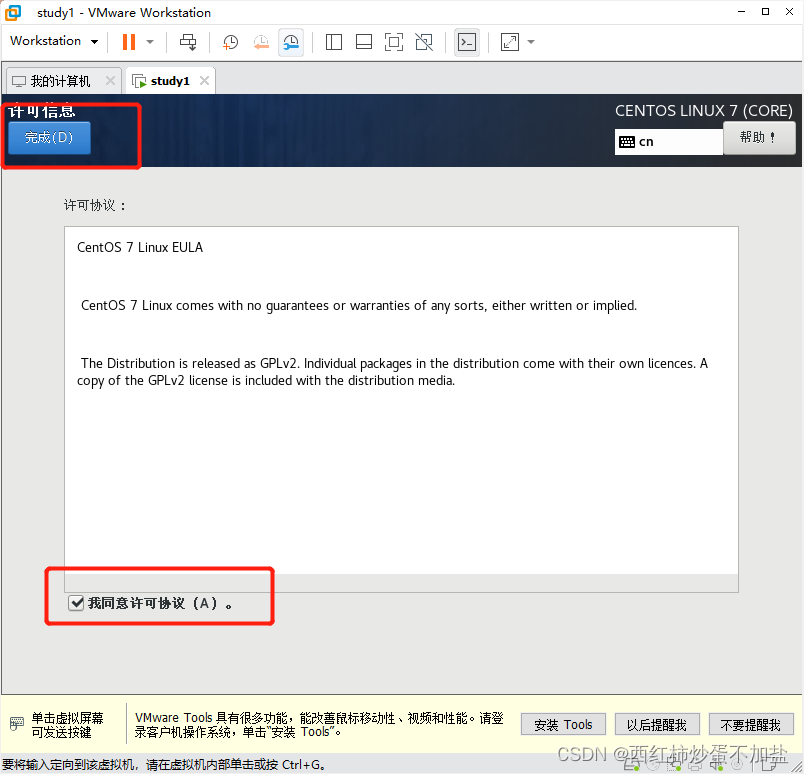
35:
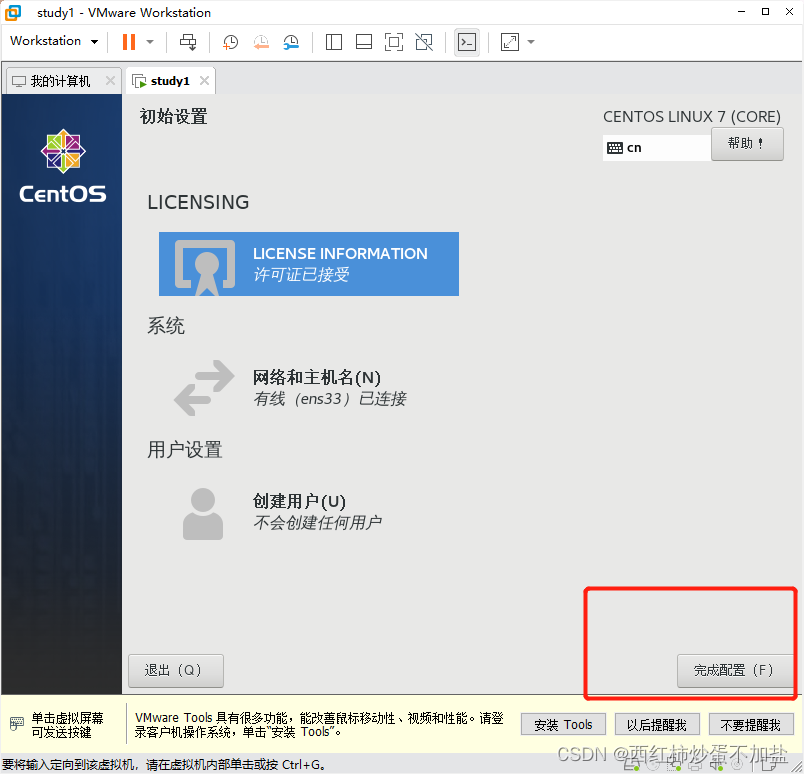
36:
37:
38:关闭隐私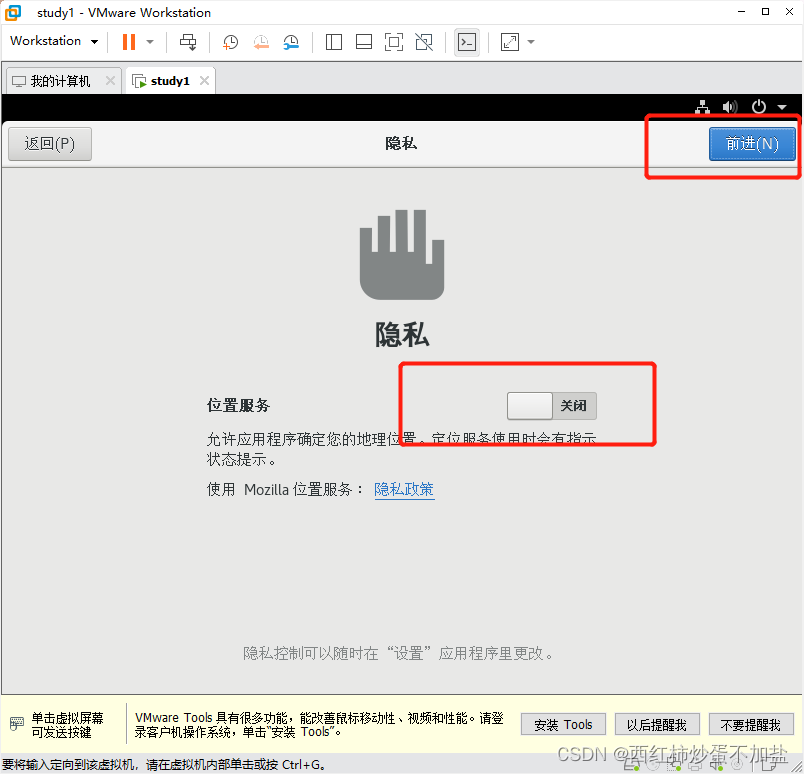
39:

40:

41: 这里设置一个用户,不然不让过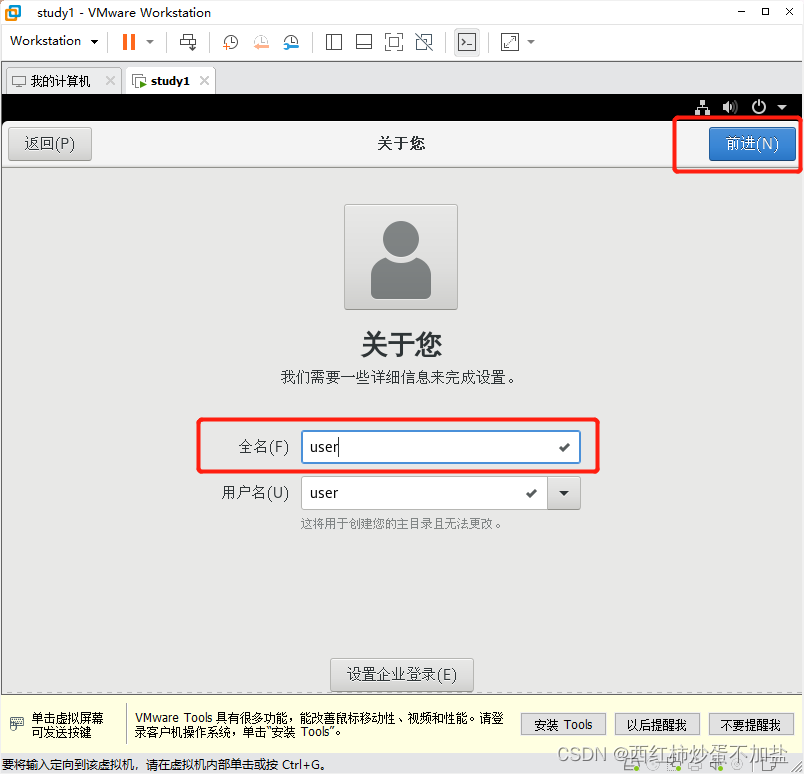
42:设置密码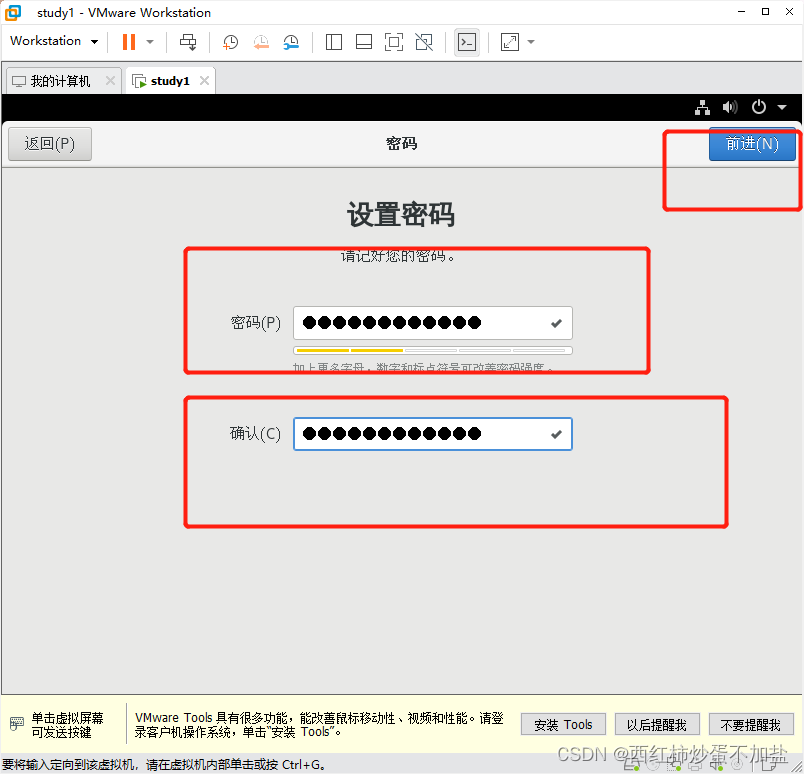
4:3:
44:切换用户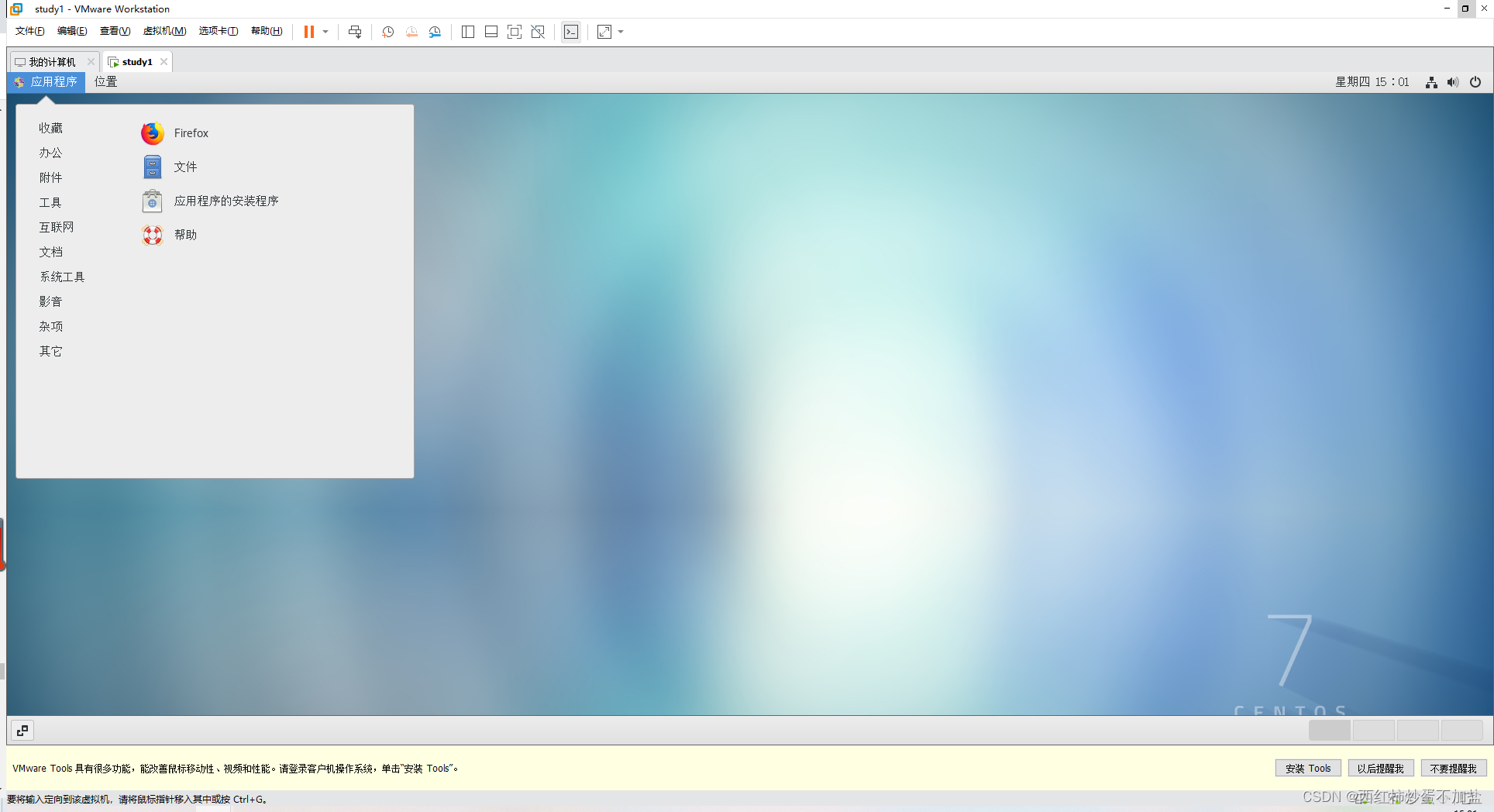
45:点击注销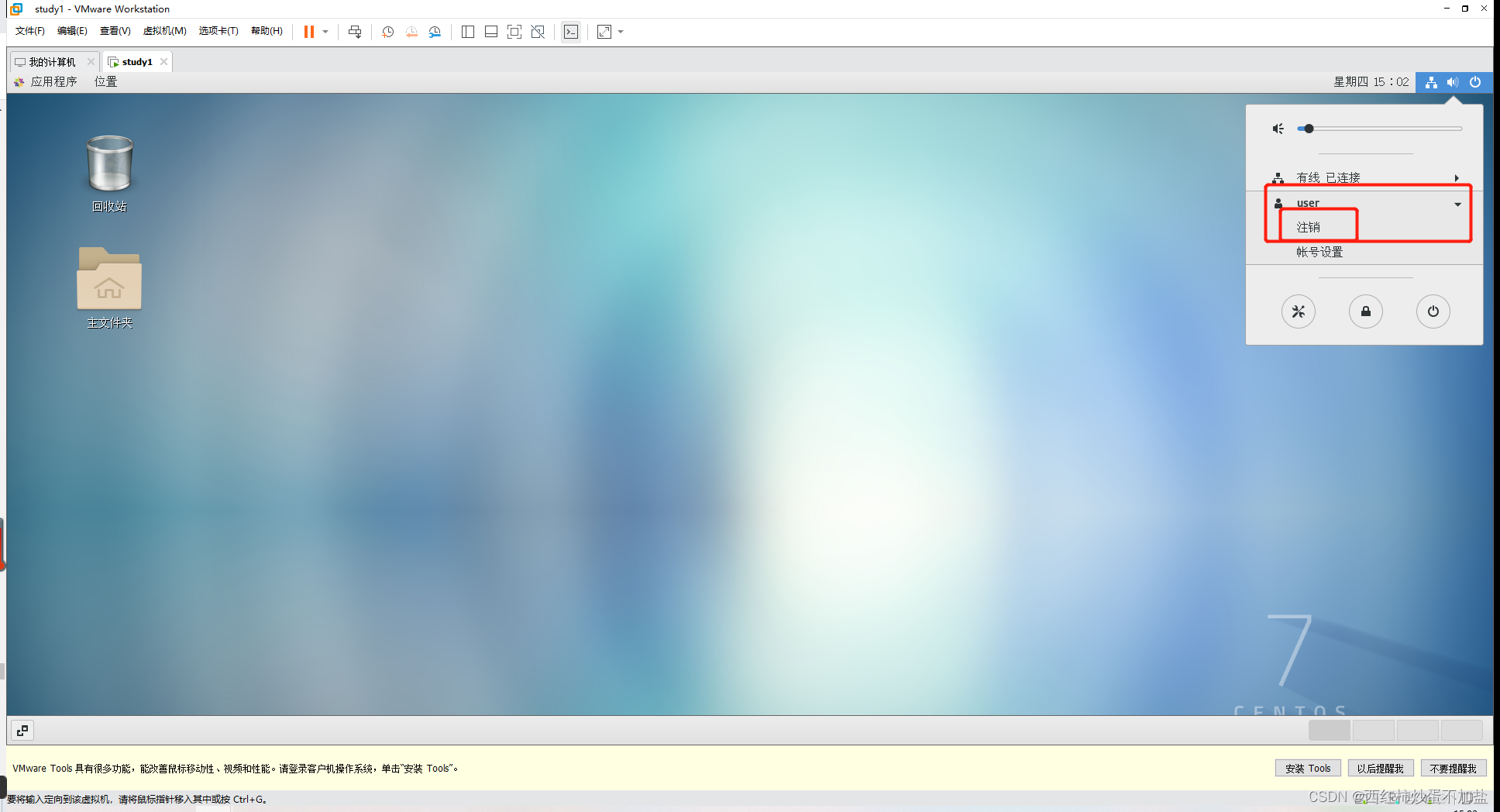
46: 
47:
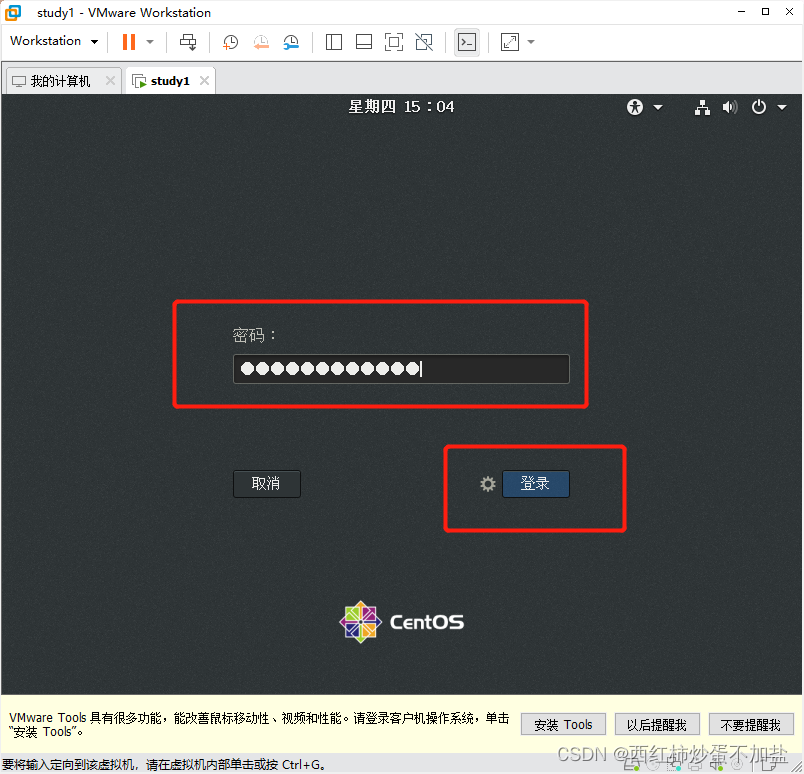
48: 
一切都Ok啦,给个小赞在走吧
版权归原作者 little Chen1 所有, 如有侵权,请联系我们删除。